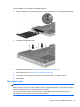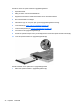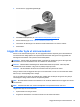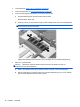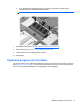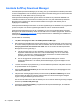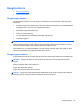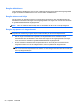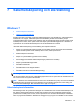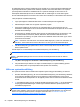Getting Started HP Notebook - Windows Vista and Windows 7
att säkerhetskopiera systemet regelbundet så att du alltid har en någorlunda aktuell säkerhetskopia.
Systemreparationsskivor (endast vissa modeller) använder man för att starta datorn och reparera
operativsystemet i händelse av instabilitet eller fel i systemet. Med hjälp av den första och de
efterföljande säkerhetskopiorna kan du återställa data och inställningar om ett fel skulle uppstå.
Du kan säkerhetskopiera din information till en extra extern hårddisk, en nätverksenhet eller till skivor.
Tänk på följande vid säkerhetskopiering:
●
Lagra personliga filer i biblioteket Dokument och säkerhetskopiera det regelbundet.
●
Säkerhetskopiera mallar som är lagrade i respektive program.
●
Spara egna inställningar för ett fönster, ett verktygsfält eller en menyrad genom att ta en
skärmbild av inställningarna. Du kan använda den här skärmbilden för att spara tid när du måste
återställa dina inställningar.
●
Använd någon av följande skivtyper (köps separat) vid säkerhetskopiering på optisk skiva: CD-
R, CD-RW, DVD+R, DVD+R DL, DVD-R, DVD-R DL eller DVD±RW. Vilka skivor du ska
använda beror på vilken typ av optisk enhet som är installerad i datorn eller vilken typ av extern
optisk enhet du använder.
OBS! DVD-skivor och DVD-skivor med stöd för dubbla lager (DL) rymmer mer information än
CD-skivor, vilket innebär att du behöver färre skivor av den typen för att säkerhetskopiera.
● Vid säkerhetskopiering på optiska skivor ska du numrera varje skiva innan du sätter in den i
datorns optiska enhet.
Så här skapar du en säkerhetskopia med Säkerhetskopiering och återställning:
OBS! Kontrollera att datorn är ansluten till elnätet innan du påbörjar säkerhetskopieringen.
OBS! Säkerhetskopieringen kan ta över en timme, beroende på filernas storlek och datorns
hastighet.
1. Välj Start > Alla program > Underhåll > Säkerhetskopiering och återställning.
2. Följ instruktionerna på skärmen och skapa en säkerhetskopia, en systemavbildning (endast
vissa modeller) eller en systemreparationsskiva (endast vissa modeller).
Utföra en systemåterställning
Om systemet kraschar eller blir instabilt finns följande systemverktyg för återställning av dina filer:
●
Windows återställningsverktyg: Du kan använda Säkerhetskopiering och återställning i Windows
om du behöver återställa information som du tidigare har säkerhetskopierat. Du kan också
använda Windows Startreparation för att åtgärda problem som kan förhindra att Windows startar
korrekt.
●
f11 återställningsverktyg: Du kan använda återställningsverktygen under f11 för att återställa den
ursprungliga hårddiskavbildningen. Avbildningen innehåller Windows-operativsystemet och
förinstallerad programvara.
OBS! Om du inte kan starta datorn och inte använda de systemreparationsskivor du tidigare skapat
(endast vissa modeller), måste du köpa en DVD med operativsystemet Windows 7 för att starta om
datorn och reparera operativsystemet. Ytterligare information finns i
Använda en DVD med
operativsystemet Windows 7 (köps separat) på sidan 54.
52 Kapitel 7 Säkerhetskopiering och återställning